Reklamy internetowe potrafią być irytujące i wyraźnie spowalniać wczytywanie stron internetowych. Szczególnie te napisane we flashu potrafią dawać użytkownikom się we znaki. Istnieje wiele metod blokowania reklam internetowych – jedne bardziej, inne mniej skuteczne. Poniżej znajdziecie kilka wskazówek, których zastosowanie zapewni spokój z reklamami w najpopularniejszych przeglądarkach internetowych.
Spis treści
Nie wszystkie przeglądarki internetowe mają wbudowaną możliwość blokady interaktywnych reklam. W wielu można do tego celu wykorzystać program Adblock Plus. To darmowy dodatek do przeglądarek Firefox i Chrome, który blokuje wyświetlanie natarczywych reklam. Aktywując Adblock Plus pozbędziemy się reklamami pod postacią animowanych bannerów, filmów wideo czy pop-upów, które nie mają żadnego związku z przeglądaną witryną. Co ciekawe, Adblock Plus blokuje tylko natarczywe reklamy, które utrudniają przeglądanie stron internetowych. Aplikacja nie wyłączy zatem ogłoszeń tekstowych, niewielkich, statycznych reklam, bo strona www musi na czymś zarabiać.
Firefox
Jak pozbyć się reklam w Firefoxie?
1. Instalujemy aplikację Adblock Plus ze strony rozszerzeń Mozilli, a następnie restartujemy przeglądarkę.
2. Po restarcie przeglądarki wyświetli się okno wyboru filtrów – wybieramy pozycję „Wybierz inny zestaw”.
3. Listę predefiniowanych zestawów rozwijamy na sam dół, wybieramy PLgeneral i zatwierdzamy. Większość reklam jest już zablokowana, ale można to zrobić również ręcznie. Jeżeli chcemy zablokować obrazek wystarczy kliknąć na niego prawym przyciskiem myszy i wybrać opcję „Zablokuj obrazek”.
4. Czasami Adblock Plus może zablokować za dużo – wtedy wystarczy zaznaczyć opcję „Wyłącz blokowanie tylko na tej stronie” i odświeżyć witrynę.
Chrome
Adblock Plus w przeglądarce Chrome działa na podobnej zasadzie, co w Firefoxie.
Jak działa Adblock Plus w Chrome?
1. Instalujemy dodatek Adblock Plus for Google Chrome, dostępny na stronie chrome.google.com.
2. Klikamy ikonkę klucza, po czym aktywujemy sekcję Narzędzia i Rozszerzenia.
3. Przechodzimy do nowo otwartego okna, odnajdujemy Adblock Plus i klikamy na Opcje.
4. Znajdujemy pasek zatytułowany „Subskrybuj inne filtry” i wklejamy do przeglądarki adres http://www.niecko.pl/adblock/adblock.txt i zaznaczamy opcję „Dodaj URL”.
Internet Explorer
Blokowanie reklam w Internet Explorerze jest jeszcze prostsze, niż w wymienionych wcześniej przeglądarkach Mozilli i Google’a. Wystarczy zainstalować odpowiednik Adblocka, by mieć pewność, że uciążliwe grafiki nie będą nas już dłużej bombardować.
Jak zablokować reklamy w IE?
1. Pobieramy ze strony simple-adblock.com i instalujemy darmowe narzędzie Simple Adblock.
2. Po automatycznym uruchomieniu przeglądarki, trzeba wybrać właściwy zestaw filtrów – na liście państw znajdujemy Polskę (Poland) i akceptujemy swój wybór.
Opera
Aplikacja Adblock Plus przez długi czas nie była dostępna na przeglądarkę Opera, ale wreszcie jest. Działa ona w analogiczny sposób, jak w wymienionych wcześniej przeglądarkach i zapewnia wysoce selektywne traktowanie reklam, nawet na Facebooku, YouTube czy Hulu.
Jak skutecznie pozbyć się reklam na Operze?
1. Wchodzimy na stronę addons.opera.com i odnajdujemy aplikację AdBlock Plus.
2. Po ściągnięciu programu instalujemy go i restartujemy Operę.
3. Zdecydowana większość banerów przestaje być wyświetlana, a sam program cały czas działa w tle.
4. Korzystając z małej ikonki aplikacji w oknie przeglądarki, szybko można włączać i wyłączać funkcję Adblock Plus.
Safari
Safari Adblocker to darmowy dodatek do przeglądarki Safari, rozpowszechnionej wśród właścicieli komputerów Apple. Adblock Plus na Safari to tak naprawdę wersja skopiowana z przeglądarek Firefox.
Jak zablokować reklamy w przeglądarce Safari?
1. Odnajdujemy i instalujemy Safari Adblocker , choćby na safari-adblocker.softonic.pl.
2. Po restarcie przeglądarki – podobnie jak w przypadku programu Adblock Plus na Safari, wyświetlany „Inny zestaw filtrów” i znajdujemy wśród nich polski.
3. Niestety, nie ma możliwości dodawania wyjątków jednym kliknięciem (dodawanie wyjątków nieco skomplikowane),
4. Aplikacja Safari Adblocker zużywa wyjątkowo niedużo zasobów systemowych i z powodzeniem może działać w tle.
Niektóre odnośniki na stronie to linki reklamowe.


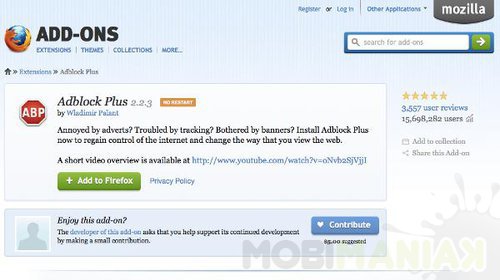
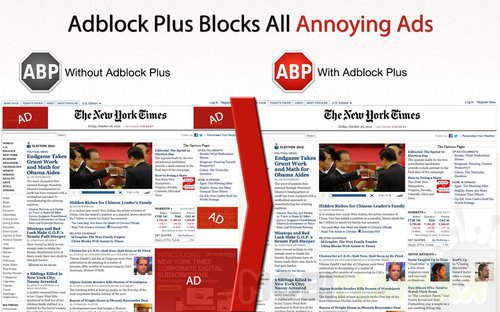
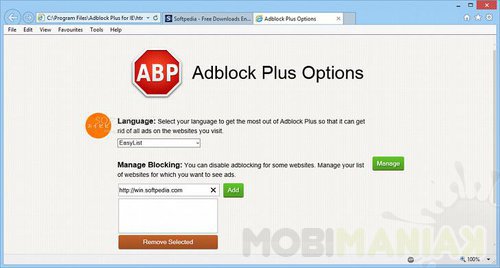
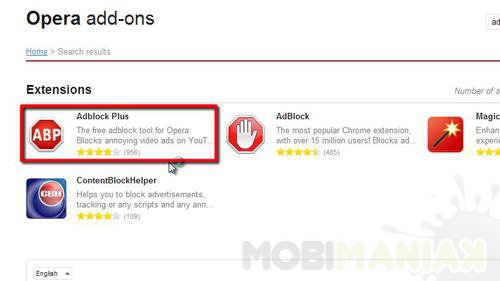













Reklama żebracza jak z koszmarnego horroru – oszuści usiłują wyłudzić
pieniądze na niby leczenie, serwując straszliwe zdjęcie, które nie jest na widok publiczny!!! To ze strony żebraczej czaspomagac. pl
To absolutny skandal zamieszczać takie zdjęcie. Pojawiło się ono wczoraj, 29.4.2021. To bez wątpienia oszuści! Proszę zablokować tę oszukańczą zbiórkę.
„blokowanie reklam jest nie uczciwe”
jest wręcz konieczne dopuka myślenie właścicieli stron nie ulegnie zmianie !!!
rozumiem jak działa ten interes i nie mam nic przeciwko reklamą które są jakoś sensownie wkomponowane w zawartość strony ale Szlak mnie trafia w przypadku nachalnych reklam które nie dają się wyłączyć lub utrudniają obsługę stron
i to właśnie jest nie w porządku wobec nas internautów !
Działa 🙂 Pozdro dla Autora 🙂